
Во овој Водич - 5 начини за контрола на контролниот панел на Windows 10 и Windows 8.1, од кои некои работат во Windows 7. и во исто време видео со демонстрација на овие методи на крајот. Одделни упатства: Како да го отворите контролниот панел на Windows 10.
Забелешка: Ве молиме имајте во предвид дека во големо мнозинство статии (и тука и на други сајтови), кога наведувате некој предмет во контролниот панел, тоа е овозможено во приказот "Икони", додека стандардното во Windows вклучува "категорија" видови . Јас препорачувам да го земам предвид ова и веднаш да се префрлам на иконите (во полето "Поглед" на врвот на десната страна во контролниот панел).
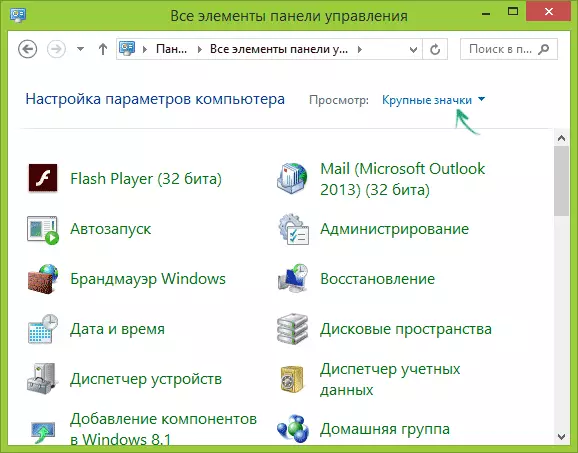
Отворете го контролниот панел преку "Стартувај"
Дијалогот "Run" е присутен во сите најнови верзии на Windows OS и се нарекува со комбинација на Win + R клучеви (каде што WIN е клучот со амблемот на OS).
Преку "Run" можете да трчате ништо, вклучувајќи го и контролниот панел.

За да го направите ова, едноставно внесете ја контролата на зборот во полето за внесување, а потоа притиснете го копчето "OK" или копчето Enter.
Патем, ако поради некоја причина требаше да го отворите контролниот панел преку командната линија, исто така можете едноставно да ја напишете контролата и притиснете ENTER.
Постои друга команда со која можете да го внесете контролниот панел користејќи "Run" или преку командната линија: Explorer Shell: Controlpanelfolder

Брзо најавување во контролниот панел на Windows 10 и Windows 8.1
Ажурирање: Во Windows 10 последните верзии, контролниот панел е изгубен од менито Win + X, но може да се врати: Како да се врати контролниот панел во контекстното мени за стартување на Windows 10.
Во Windows 8.1 и Windows 10, можете да влезете во контролниот панел буквално во еден или два клика. За ова:
- Притиснете Win + X копчиња или десен клик на копчето Start.
- Во менито што ќе се појави, одберете "Контролен панел".

Меѓутоа, во Windows 7, ова може да се направи не помалку брзо - предметот е присутен во вообичаеното "Start" мени по дифолт.
Ние го користиме пребарувањето
Еден од најразумните начини да се кандидира нешто што не знаете како да се отвори во Windows, треба да ги користите вградените функции за пребарување.
Во Windows 10, полето за пребарување е одземена стандардно на лентата со задачи. Во Windows 8.1, можете да ги притиснете копчињата Win + S или едноставно почнете да пишувате текст додека сте на почетниот екран (со примена на плочки). И во Windows 7, ова поле е на дното на менито "Start".

Ако само почнете да пишувате "контролен панел", тогаш во резултатите од пребарувањето брзо ќе го видите предметот што го сакате и можете да го стартувате, само кликнете.
Дополнително, при користење на овој метод во Windows 8.1 и 10, можете да го пронајдете десното копче на пронајдената контролна табла и да ја изберете елементот "безбедна лента" за брзо да го стартувате во иднина.
Забележувам дека во некои претходни склопови на прозорци, како и во некои други случаи (на пример, по само-поставување на јазичниот пакет), контролниот панел е само на влезот "контролен панел".
Креирање на етикета за почеток
Ако често ви е потребен пристап до контролниот панел, можете едноставно да креирате кратенка за рачно трчање. За да го направите ова, кликнете со десното копче на работната површина (или во било која папка), изберете "Креирај" - "етикета".
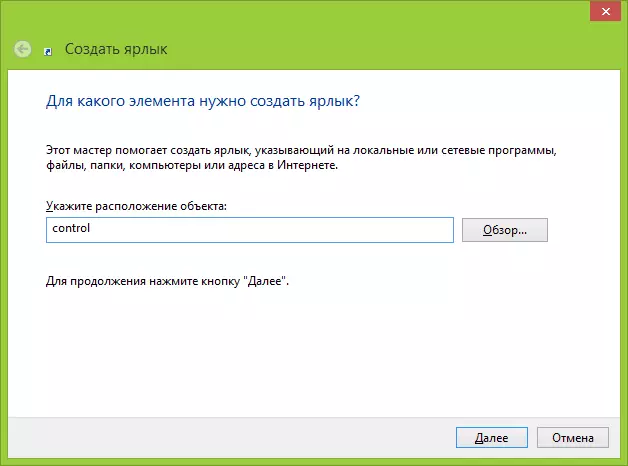
После тоа, во полето "Наведете ја локацијата на полето", внесете една од следниве опции:
- Контрола
- Explorer Shell: Contrompanelfolder
Кликнете "Следно" и внесете го саканиот приказ на кратенката. Во иднина, преку својствата на кратенката, исто така можете да ја промените иконата, ако сакате.
Топла клучеви за да го отворите контролниот панел
Стандардно, Windows не обезбедува комбинација на топли клучеви за да го отвори контролниот панел, меѓутоа, можете да го креирате, вклучително и без употреба на дополнителни програми.
За да го направите ова, следете ги овие чекори:
- Направете кратенка, како што е опишано во претходниот дел.
- Десен клик на кратенката, изберете "Својства".
- Кликнете во полето за брз предизвик.
- Притиснете ја саканата комбинација на копчиња (задолжително Ctrl + Alt + вашиот клуч).

- Кликнете Во ред.
Заврши, сега со притискање на комбинацијата што ја избирате, контролниот панел ќе биде лансиран (едноставно не избришете ја кратенката).
Видео - Како да го отворите контролниот панел
Конечно, видео наставата за лансирањето на контролниот панел, кој ги прикажува сите горенаведени методи.
Се надевам дека оваа информација е корисна за корисниците на почетниците, а во исто време помогнаа да се види дека речиси сè во Windows може да се направи далеку од еден начин.
